经验直达:
- word中怎么排版图片
- word怎么排版4张图片
- word文档图片排版技巧
一、word中怎么排版图片
word不是专门的图像处理软件 , 所以图像处理功能不是那么强大 。但是一般文档用的图片排版还是可以满足的 。
1.对word中的图片进行简单排版的步骤如下:
(1)在word中选择“插入”--“图片”,如下图所示 。
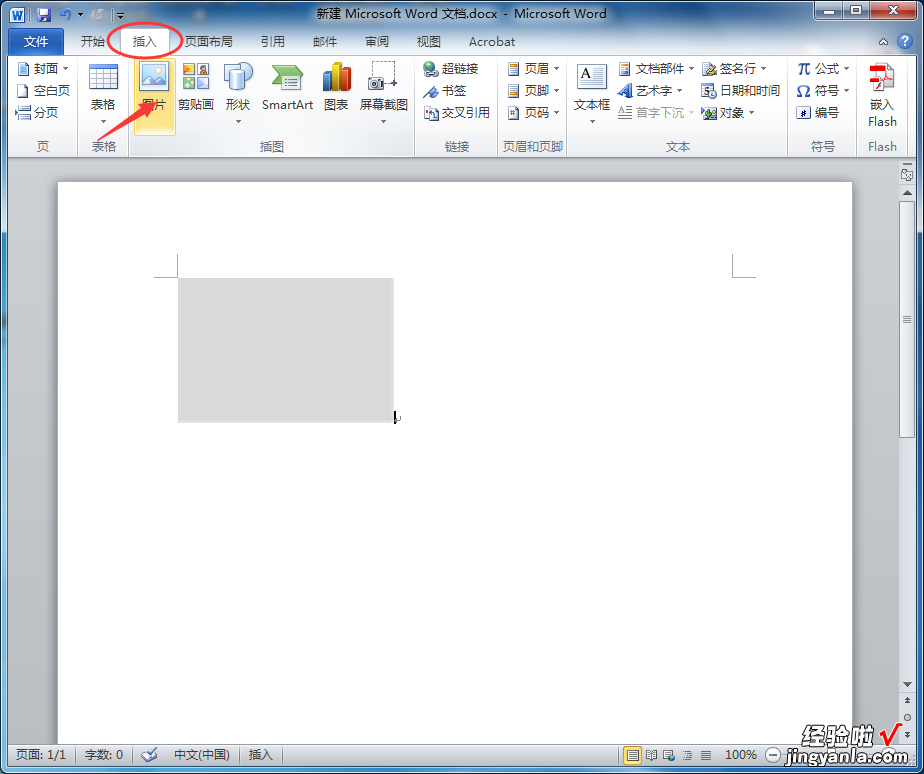
(2)选中图片,右键选择“大小和位置”--“文字环绕”,“环绕方式”选择除了“嵌入型”之外的其他选项,点击右下角“确定”,这样就可以用鼠标按住左键任意拖动图片,便于排版 。
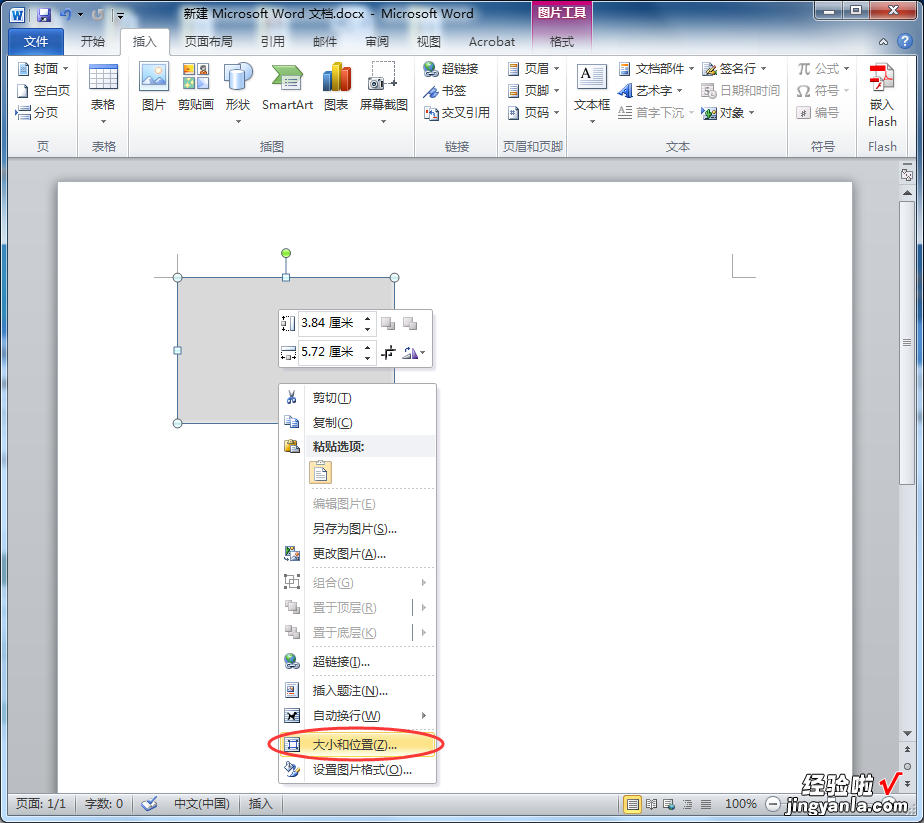
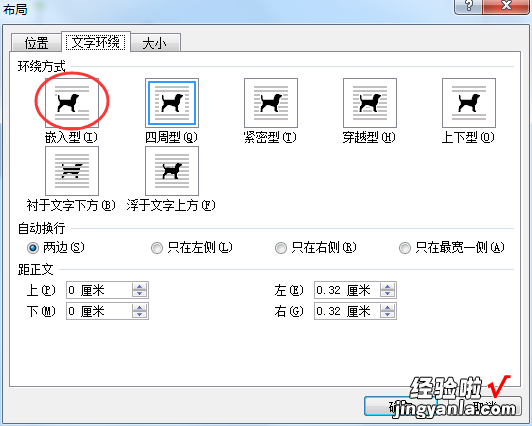
(3)对于插入的其余三张图片执行相同操作即可,任意变换排版 。
【怎么word排版图片 word中怎么排版图片】
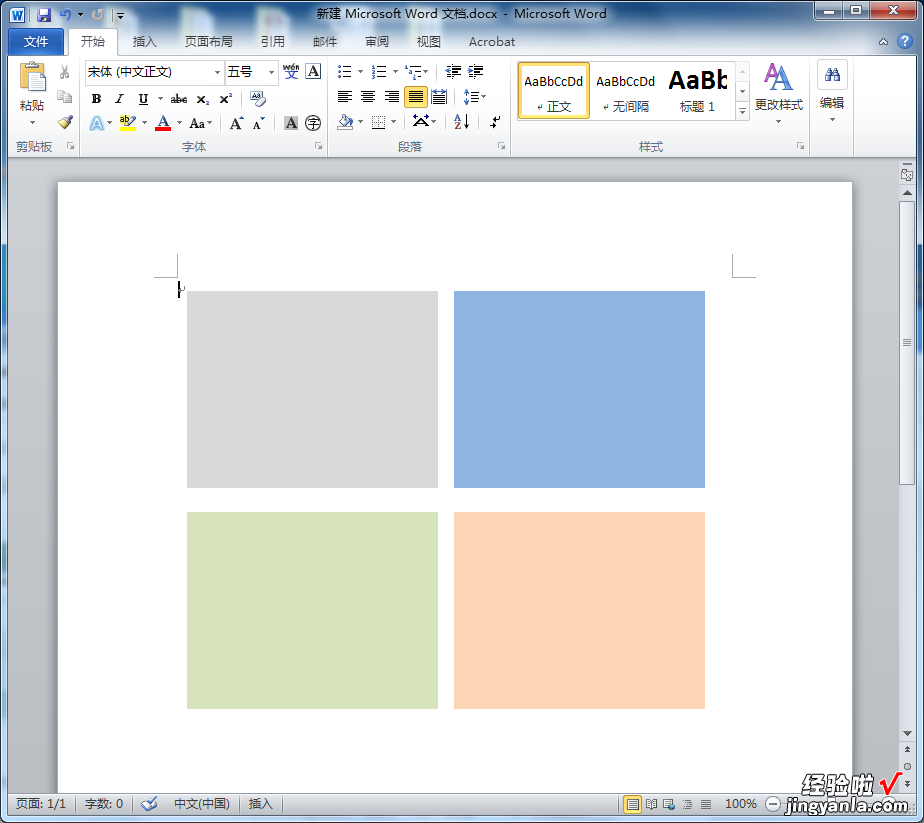
2.一般来说4张图片的可以按照以下几种方式排版:
(1)最为常见的对称排列
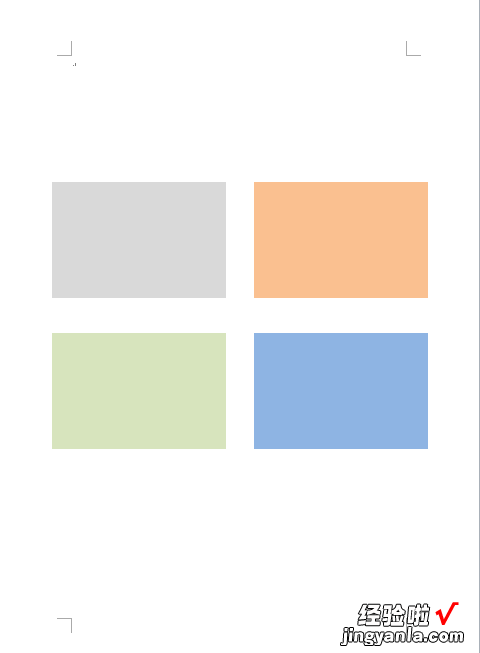
(2)竖向顺序排版
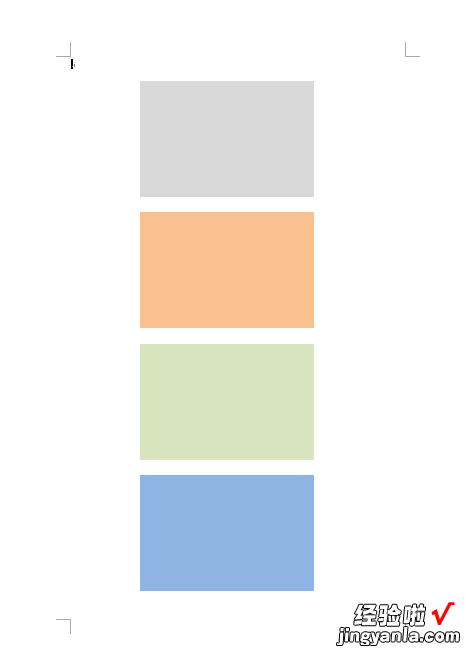
(3)交叉错位排版
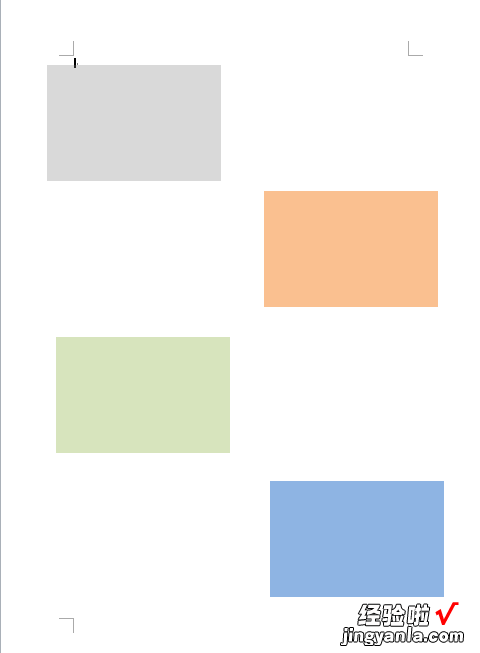
(4)横向顺序排版
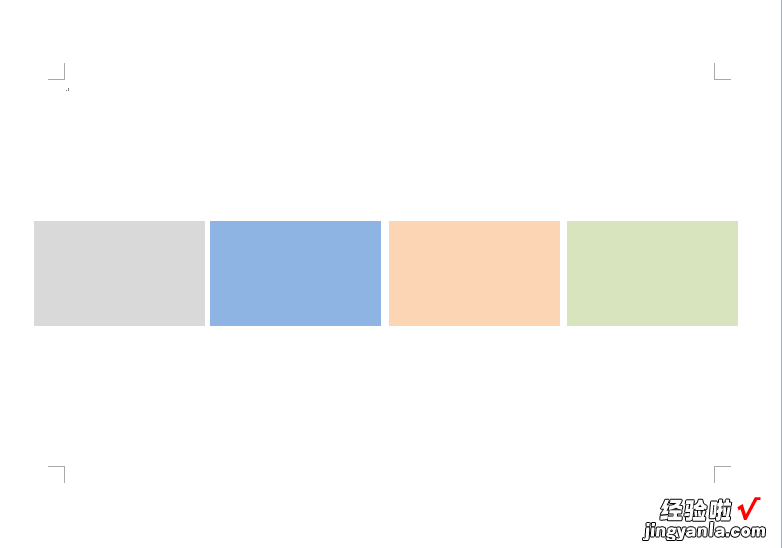
二、word怎么排版4张图片
word排版4张图片的方法如下:
1、在word中,依次选择“插入”、“图片” 。
2、选中图片,右键依次选择“大小和位置”、“文字环绕”,“环绕方式”选择除了“嵌入型”之外的其他选项,点击右下角“确定” 。
3、对于插入的其余三张图片执行相同操作即可,任意变换排版 。
MicrosoftWord是微软公司的一个文字处理器应用程序 。它最初是由RichardBrodie为了运行DOS的IBM计算机而在1983年编写的 。随后的版本可运行于AppleMacintosh(1984年),SCOUNIX,和MicrosoftWindows(1989年),并成为了MicrosoftOffice的一部分 。为XeroxPARC开发的GUI文本编辑器Bravo当中的许多概念和想法被带进了MicrosoftWord 。Bravo的创始人CharlesSimonyi离开PARC后于1981年进入微软公司 。当年和他一起开发Bravo的Simonyi雇佣了Brodie , 于是他在当年夏天离开了PARC 。为MS-DOS计算机开发的Word的第一代于1983年底发行 , 但是反响并不好 , 销售落后于WordPerfect等对手产品 。尽管如此,在Macintosh系统中,Word在1985年发布以后赢得了广泛的接受,尤其是对于在两年以后第二次大型发布的Word3.01forMacintosh 。和其他Mac软件一样,WordforMac是一个真正的(所见即所得)编辑器 。
三、word文档图片排版技巧
word图片排版怎么做经常使用Word对文档进行排版时我们觉得十分头疼,特别是图文的混合编排 。下面让我为你带来word图片排版的方法 。
word图文排版步骤如下:
01打开文档,选择“插入”、图片 。
02点击插入的图片,在菜单栏上选择“格式”,点击“文字环绕”、“嵌入型” 。
03点击“文字环绕”、“四周型环绕” 。
04点击“文字环绕”、“紧密型环绕” 。
05点击“文字环绕”、“衬于文字下方” 。
06诸如此类的格式还有很多,在这里就不一一列举了 。
关于word图片排版的相关文章推荐:
1.word中如何插入图片排版
2.word文档中如何对插入的图片排版
3.word怎么进行文字图片排版
如何对word的图片和文字进行紧凑排版排版
设计是做好宣传工作,提升产品、活动等形象的一项基础性工作和重要工作 。word作为一种常见的图文处理工具,对于处理图片和文字排版关系得到的效果也是不错的 。如何在word中对图片和文字进行紧凑的排版呢?那么下面就由我为您分享下对图片和文字进行紧凑的排版的技巧,希望能帮助您 。
对图片和文字进行紧凑排版的步骤如下:
步骤一:以下图所示为排版实例,将图片插入文字中间 。选中待排版的图片,选中“格式——排列——文字环绕——紧密型环绕 。
步骤二:然后将图片移动到文字中,可以看到图片周边有许多空白的地方,且文字并不能再靠近橘子图像更近一些 。
步骤三:选中图片,单击“格式——排列——文字环绕——编辑环绕节点”功能,可以看到被选中的图片周边发生变化,边线变为红色且有四个节点(均为可编辑节点) 。
步骤四:光标随着移动方式不同,而具有增加节点、移动节点和删除节点的不同功能,具体符号说明可以参阅下图说明 。
步骤五:明白符号意思后,在图片周围编辑节点点,多次调整文字和图片分布关系,直到文字和图片距离相对紧凑为止 。
在word文档中插入多张图片如何让图片自动排版?1、打开word文档,在工具栏中点击“插入”选择“形状”中的“方形” 。
2、在页面中拖动鼠标画出方形图形 。
3、复制粘贴画出的图形,根据需要进行排版组合 。
4、选择其中一个图形,点击“形状填充”中的“图片” 。
5、在电脑中找到需要插入的图片,即可添加成为图形的图案 。
6、按照相同的填充图片的步骤,将排版好的四个图形全部插入新图片,即可完成 。
